Околдованные любовью
Околдованные любовью
Сложность урока: Средний
День святого Валентина не за горами, поэтому я подумал, что было бы неплохо создать что-то, связанное с этим днём. Этот урок по фотоманипуляции подойдёт как для начинающих, так и продвинутых пользователей Photoshop. В уроке используются всего несколько стоковых изображений, поэтому для меня будет легко объяснить вам технику исполнения. Наслаждайтесь уроком.
Итоговый результат

Исходные материалы:
Видеоурок
ШАГ 1. Откройте стоковое изображение и обрежьте левую часть изображения. Попробуйте обрезать также, как это сделал я, смотрите в качестве примера скриншот ниже.
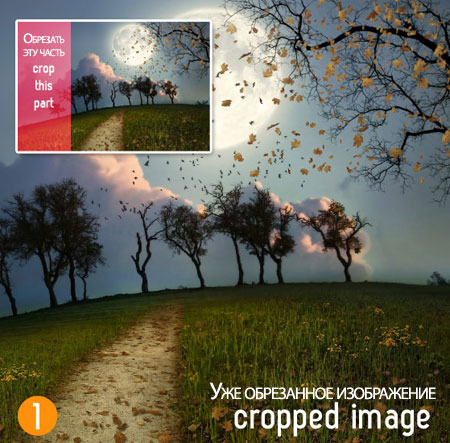
ШАГ 2. Откройте стоковое изображение Целующейся пары и с помощью инструмента Перо  (Pen Tool (P), отделите влюблённую пару от заднего фона. Когда вы будете выделять волосы девушки, то здесь не требуется точность, оставьте место, см. в качестве примера скриншот ниже. Затем, преобразуйте контур в выделенную область и удалите задний фон. Далее, скопируйте / вклейте выделенную влюблённую пару на наш документ. Уменьшите масштаб примерно до 56%, а затем расположите их, как показано на скриншоте ниже.
(Pen Tool (P), отделите влюблённую пару от заднего фона. Когда вы будете выделять волосы девушки, то здесь не требуется точность, оставьте место, см. в качестве примера скриншот ниже. Затем, преобразуйте контур в выделенную область и удалите задний фон. Далее, скопируйте / вклейте выделенную влюблённую пару на наш документ. Уменьшите масштаб примерно до 56%, а затем расположите их, как показано на скриншоте ниже.

ШАГ 3. Девушка сидит на траве, поэтому мы должны обработать часть её платья на слой- маске, и создать ощущение, как будто она сидит на траве и платье утопает в этой траве. Поэтому, к слою целующаяся пара добавьте слой- маску и выберите стандартную кисть травы Photoshop по умолчанию. Зайдите в закладку Кисти (Brushes) можно через Окно – Кисти (Window – Brushes), или, нажав клавишу (F5) и отключите опцию Динамика Цвета (Color Dynamics). Итак, уменьшите размер кисти до примерно 100-110 px и прокрасьте чёрной кистью вдоль края женского платья.

С помощью слой- маски, также обработайте левую ногу девушки. Далее, вы можете также обработать часть волос, о которой мы упоминали в Шаге 2.
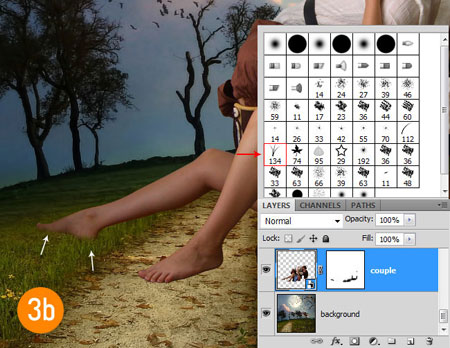
ШАГ 4. Для того, чтобы добавить больше реализма, вам необходимо создать небольшую тень под ногами девушки. Для этого, выберите инструмент Кисть  (Brush Tool (B), установите диаметр кисти средний, жёсткость кисти установите примерно на 25%. Итак, начните прокрашивать нижнюю часть женской ступни вдоль краёв, которые касаются земли. См. видеоурок.
(Brush Tool (B), установите диаметр кисти средний, жёсткость кисти установите примерно на 25%. Итак, начните прокрашивать нижнюю часть женской ступни вдоль краёв, которые касаются земли. См. видеоурок.
Примечание переводчика: ниже слоя с влюблённой парой, создайте новый слой. И на новом слое, вы можете создать тени.
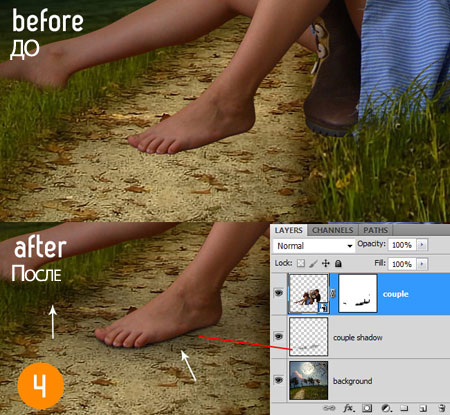
ШАГ 5. Я хочу усилить контраст целующейся пары и для этого я использовал корректирующий слой Уровни (Levels), в качестве обтравочной маски.

ШАГ 6. Также я применил корректирующий слой Карта градиента (Gradient Map) в качестве обтравочной маски, чтобы изменить цветовые оттенки целующейся пары и более лучше совместить их с задним фоном. Режим наложения, который я использовал для этого корректирующего слоя – Мягкий свет (Soft Light), непрозрачность слоя уменьшите до 15%.
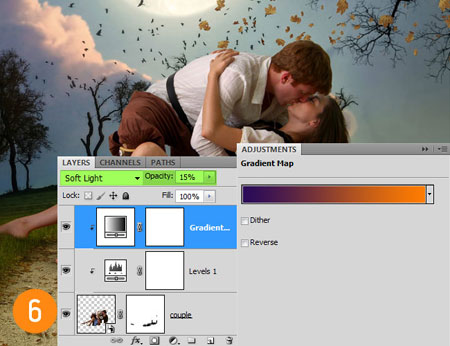
ШАГ 7. Откройте изображение Корзинка для яблок и отделите корзинку с яблоками от заднего фона с помощью инструмента Перо  (Pen Tool). Далее, скопируйте/вклейте выделенное изображение на наш документ, уменьшите масштаб изображение до примерно 25% от оригинального размера.
(Pen Tool). Далее, скопируйте/вклейте выделенное изображение на наш документ, уменьшите масштаб изображение до примерно 25% от оригинального размера.

ШАГ 8. То же самое, что вы проделывали в Шаге 4, с помощью кисти нарисуйте тени под корзинкой и двумя яблоками, которые лежат на земле.

ШАГ 9. Яблоки выглядят слишком ярко и цветовые оттенки слишком насыщенные и поэтому они не совсем удачно гармонируют с задним фоном. Для того, чтобы исправить это, я использовал корректирующий слой Карта градиента (Gradient Map) в качестве обтравочной маски. Также я поменял режим наложения на Цветность (Color) и уменьшил непрозрачность слоя до 40%.

ШАГ 10. Вы можете увидеть падающие листья на заднем фоне изображения, однако, все эти листья падают за целующейся парой. Я решил добавить несколько листьев, которые будут падать перед влюбленной парой, поэтому для этих целей я использовал стоковые изображения листьев. Я продублировал изображение с листьями, развернул их и произвольно расположил их на изображении. Я применил небольшую коррекцию Цветового тона (Hue), чтобы придать больше жёлтых оттенков, чтобы они были похожи на листья на заднем фоне.

ШАГ 11. Теперь вы можете провести Затемнение и Осветление (Dodge & Burning), используя ту же технику, которую я описывал снова и снова во всех своих уроках по фотоманипуляции. Создайте новый слой, залейте его 50% Серым (Gray) и поменяйте режим наложения на Перекрытие (Overlay) и на этом слое примените инструменты Затемнение и Осветление (Dodge & Burning). Подробнее об этой технике написано здесь: Затемнение и Осветление (Dodge & Burning) – Секреты Манипуляции.

ШАГ 12. Я решил добавить больше жёлтых оттенков к телу мужчины и девушки, чтобы лучше совместить их с окружающей средой. Я снова использовал ту же самую технику, которую я применил к корзинке с яблоками. Я применил корректирующий слой Карта градиента (Gradient Map), режим наложения поменяйте на Мягкий свет (Soft Light), уменьшите непрозрачность корректирующего слоя до 25%, полученные цветовые оттенки вы можете увидеть на скриншоте ниже.
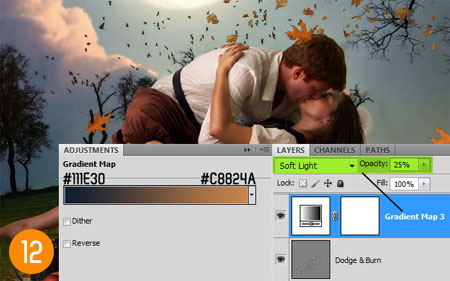
ШАГ 13. Создайте объединённый слой, нажав клавиши Shift+Ctrl+Alt+E, а затем идём Фильтр – Рендеринг – Эффекты освещение (Filter>Render>Lighting Effects).
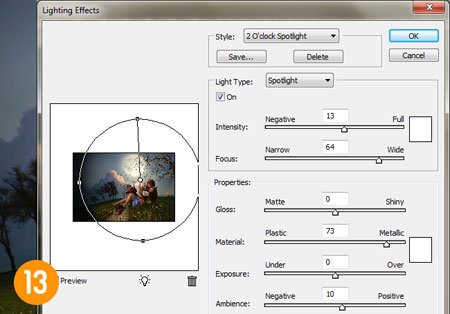
ШАГ 14. Я добавил немного контраста с помощью корректирующего слоя Чёрно-белый (Black&White), поменяйте режим наложения на Мягкий свет (Soft Light) и уменьшите непрозрачность слоя до 20%.

ШАГ 15. Последнюю коррекцию, которую я провёл, это Цветовой Баланс (Color Balance), чтобы придать законченный вид.

ШАГ 16. Луна – ключевой элемент сцены, она добавляет больше романтизма. Я добавил немного свечения к Луне с помощью большой мягкой кисти, цвет кисти установите # 71603F, режим наложения Осветление (Screen).

И мы закончили урок. Не забудьте применить фильтр Контурная резкость (Unsharp Mask) для усиления резкости изображения. Изображение всегда преображается. Вы можете применить радиус 0,3-0,4, эффект 120-140% в зависимости от размеров вашего изображения.
Примечание переводчика: попробуйте поэкспериментировать со значениями фильтра Контурная резкость (Unsharp Mask).
Надеюсь, что у вас получился действительно потрясающий результат. Помните, что Вы можете загружать свои работы на нашей страничке в Facebook, чтобы каждый мог увидеть их.

(нажмите на изображение, чтобы увеличить)
Автор: Andrei Oprinca
Источник: www.psdbox.com
Комментарии 202
спасибо за урок!
Вырезана только парочка не очень хорошо-на волосах виден белый контур,да и цветокоррекцию надо бы им сделать.
Были заменены лица людей)
Спасибо
Большое спасибо за урок
Как то так)))
Спасибо за урок)))
Спасибо.
Спасибочки!!! Очень красиво!!!
Спасибо за красивый урок
СПАСИБО, ИСПОЛЬЗОВАЛ ДРУГОЙ МАТЕРИАЛ
Интересный урок, спасибо.
Спасибо за красивый урок!
Спасибо! Очень интересный урок
Большое спасибо!
Спасибо большое за урок.
Какой романтичный урок! Спасибо большое
Спасибо!
спасибо!
очень красивый урок
Спасибо за урок!
спасибо, красивый коллаж.
Спасибо за интересный урок.
Люблю коллажи, спасибо.
А вот и моя парочка) Спасибо, очень понравился урок)
Вот еще одни, околдованные любовью! Коты мартовские!
Спасибо, очень понравился урок!
моя работа
Спасибо!!! Сложновато показалось. Урок рассчитан на того кто уже владеет фотошопом на достаточном уровне. Пришлось искать дополнительные уроки.